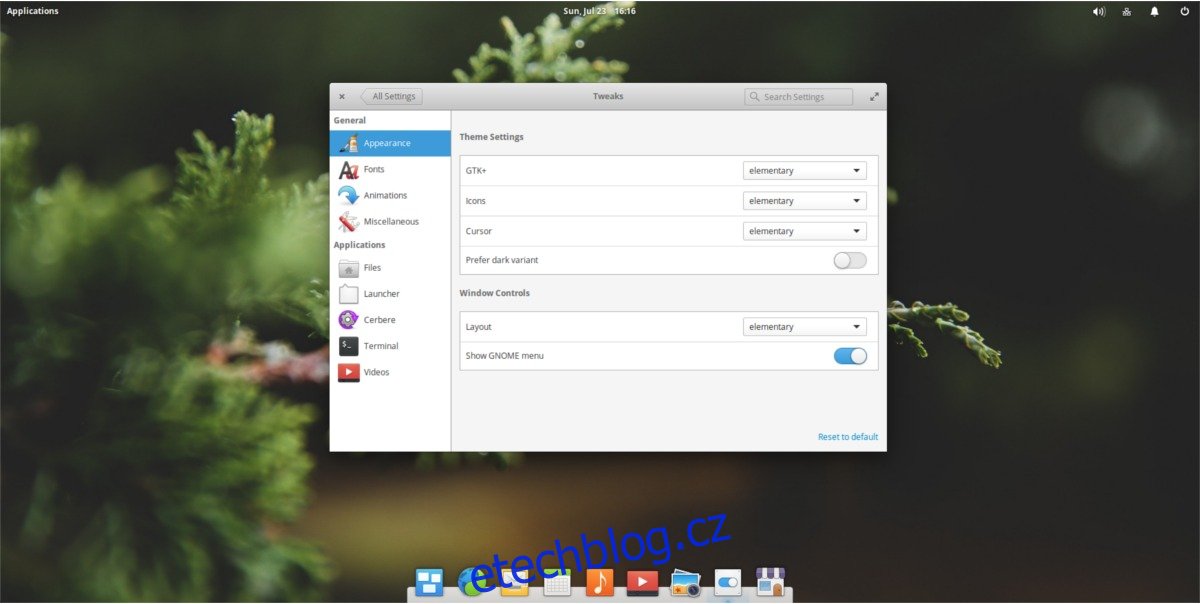Plocha Pantheon je středobodem základního OS. Na tom je postaven celý operační systém a vše je navrženo a nastaveno velmi konkrétním způsobem. Elementary OS a Pantheon jsou takové, protože vývojáři tohoto projektu jsou velmi neústupní, že jejich uživatelé nikdy nic nemění. Myslí si, že už je to krásné a uživatelé nemají důvod cokoliv měnit. Vše má být elegantní a „prostě fungovat“. Ke cti, že Pantheon je velmi krásný desktop. Ovládací prvky jsou ostré, ikony jsou stylové a téma vypadá velmi dobře. To znamená, že skladový vzhled Pantheonu není pro každého. To je důvod, proč je opravdu škoda, že neexistuje absolutně žádný způsob, jak upravit plochu Pantheonu hned po vybalení.
Říkáme po vybalení, protože je stále možné přizpůsobit plochu Pantheonu. Vše, co potřebujete, je software třetí strany. V tomto tutoriálu rozebereme desktopové prostředí Pantheonu a ukážeme uživatelům, jak snadné je vzít si plochu a přizpůsobit si ji.
Table of Contents
Instalace elementárních vylepšení
Pantheon nebyl určen k přizpůsobení. Díky tomu je to možné – s programem třetí strany nazvaným Elementary Tweaks. Chcete-li nainstalovat Elementary Tweaks do svého systému pro použití Pantheonu, postupujte podle pokynů níže.
Nejprve nainstalujte software-properties-common. Potřebujeme to pro Elementary Tweaks.
sudo apt install software-properties-common
Dále přidejte PPA do základního systému.
sudo add-apt-repository ppa:philip.scott/elementary-tweaks
Spusťte aktualizaci, která odráží změny provedené v systému.
sudo apt update
Nakonec nainstalujte nástroj Elementary Tweaks.
sudo apt install elementary tweaks
Vzhled
Elementary Tweaks je program, ale ne v tradičním slova smyslu. Není potřeba to spouštět. Místo toho otevře Pantheon a přidá sekci „vyladění“ do oblasti nastavení plochy.
První částí části nastavení „Tweaks“ je vzhled. Chcete-li začít, klikněte na tlačítko aplikace v pravém horním rohu, vyhledejte „nastavení“, spusťte jej a klikněte na sekci „vylepšení“.
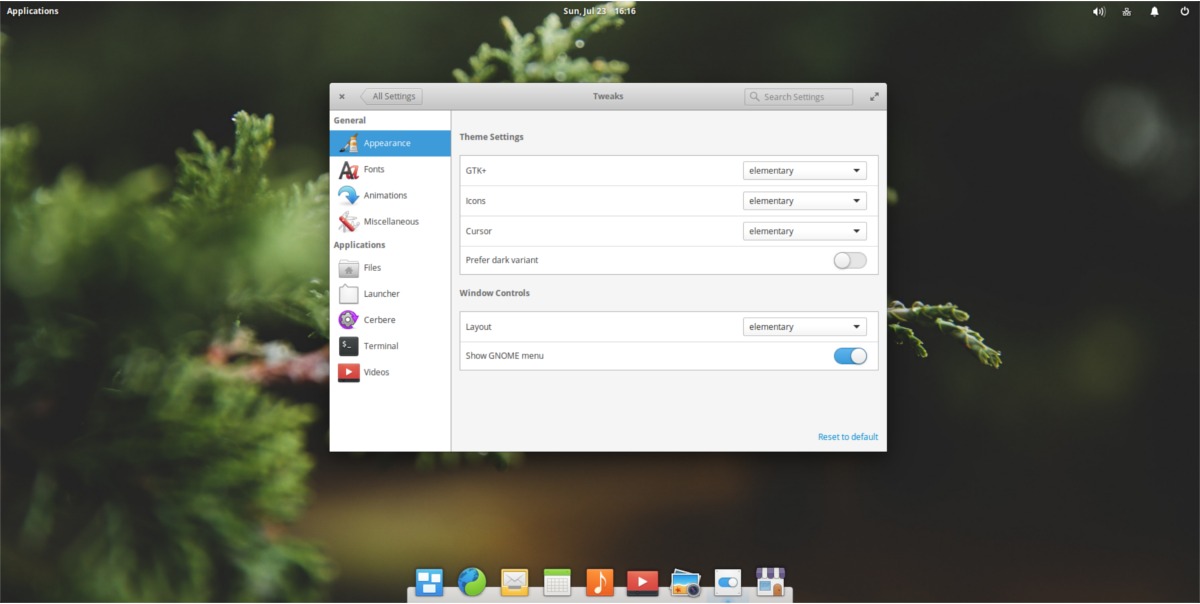
GTK a temné téma
Nejdůležitější oblastí přizpůsobení v Pantheonu je téma GTK. Je to proto, že desktop je postaven na technologiích GTK a Gnome. Pokud jde o téma, projekt Elementary má vše vyřešeno. Výchozí základní motiv vypadá slušně, ale pokud nejste fanouškem tohoto motivu, nová sekce tweak umožňuje jeho snadnou změnu.
Najděte v nabídce GTK+ a klikněte na rozevírací nabídku. V rozevírací nabídce jsou uvedena všechna nainstalovaná témata v systému. Navíc klikněte na „Preferovat tmavou variantu“ a změňte téma Panthonu na „tmavý režim“.
Nejste spokojeni s nainstalovanými motivy, které vám Pantheon dává na výběr? Podívejte se na náš seznam skvělých témat Gnome!
ikony
Ikony mají způsob, jak zkrášlit plochu Linuxu. S dobrým motivem vypadá váš desktop velmi stylově. Pokud jde o desktopová prostředí, Pantheon má jedno z lepších motivů ikon – ale není pro každého. Naštěstí Elementary Tweaks umožňují rychle vyměnit ikony akcií.
V sekci vylepšení najděte „Ikony“ a klikněte na rozbalovací nabídku vedle ní. V nabídce se zobrazí všechna nainstalovaná témata ikon v systému. Vyberte jeden ze seznamu a přepněte na něj.
Chcete nějaké nové ikony pro Pantheon? Podívejte se na náš článek o motivech ikon!
Kurzor
Chcete změnit vzhled kurzoru v Pantheonu? Je to snadné! Najděte část kurzoru nastavení motivu a klikněte na rozevírací nabídku. Odtud vyberte libovolné z nainstalovaných motivů kurzoru.
Rozložení okna
Tlačítka oken v Pantheonu jsou trochu trhavá. Neexistuje žádné tlačítko pro minimalizaci. Místo toho je vpravo tlačítko pro maximalizaci a vlevo tlačítko pro zavření Chcete-li minimalizovat okno v Pantheonu, musíte kliknout na ikonu aplikace v doku. To je netradiční, pokud to porovnáte s jinými stolními počítači. Funguje to pro většinu fanoušků Elementary, ale rozhodně to není pro každého. Pokud se vám nelíbí způsob, jakým okna fungují v tomto operačním systému, najděte část Rozvržení v oblasti Nastavení motivů.
Vedle položky Rozvržení klikněte na rozevírací nabídku a prohlédněte si možnosti rozvržení okna. Vyberte možnost rozvržení okna, která vám nejlépe vyhovuje.
Písma
Elementary Tweaks umožňuje uživatelům měnit systémová písma. V Tweaks klikněte na boční část Písma. V oblasti Nastavení písma mohou uživatelé změnit výchozí písmo, písmo dokumentu, jednoprostorové písmo a písmo záhlaví.
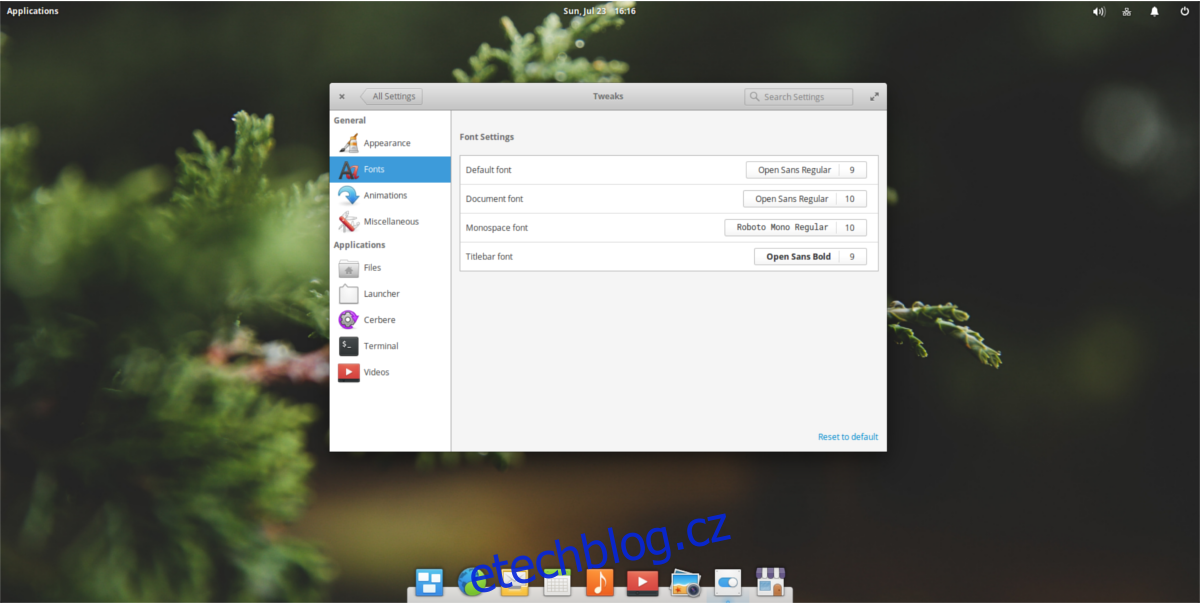
Animace
Elementary funguje dobře na většině PC, ale někteří s tím mohou mít trochu problémy kvůli grafickému nastavení. Klikněte na sekci Animace v Tweaks a kliknutím na tlačítko povolte nebo zakažte animace. Navíc změňte rychlost animace v části Trvání.
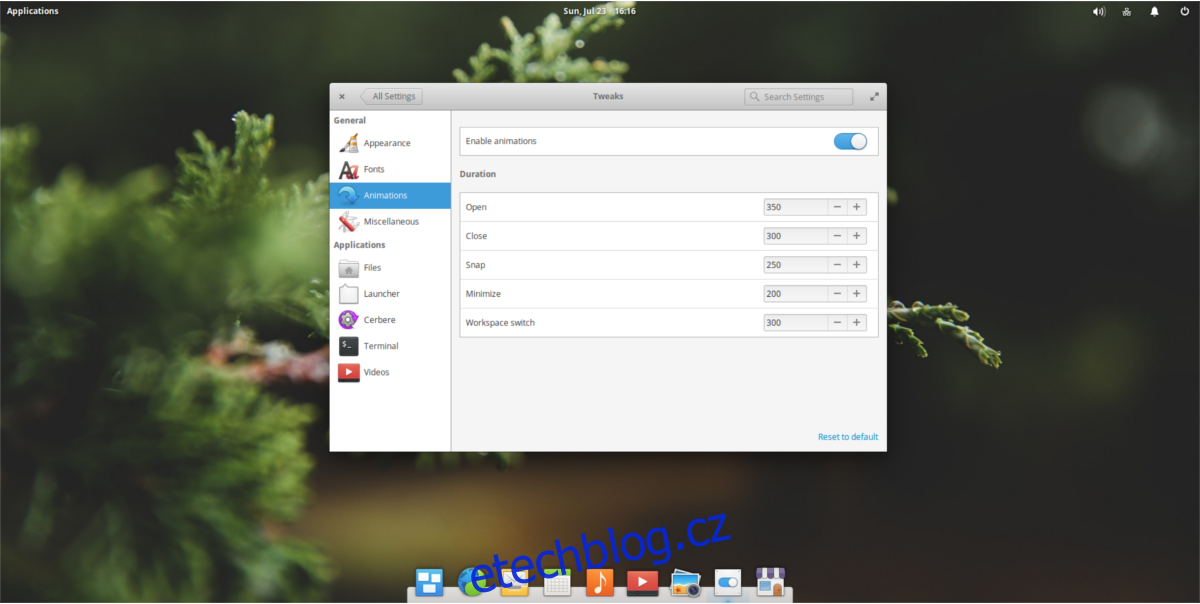
Správce souborů
Správce souborů na Elementary OS má nepříjemný zvyk otevřít vše jediným kliknutím. Pokud vás to obtěžuje, Elementary Tweaks to neuvěřitelně snadno deaktivuje. Najděte část Soubory na straně. V této oblasti vyhledejte „Jedno kliknutí“ a výběrem tlačítka jej deaktivujte.
Kromě toho mohou uživatelé zakázat nastavení, které obnovuje karty správce souborů, výběrem tlačítka „Obnovit karty“ a jeho vypnutím.
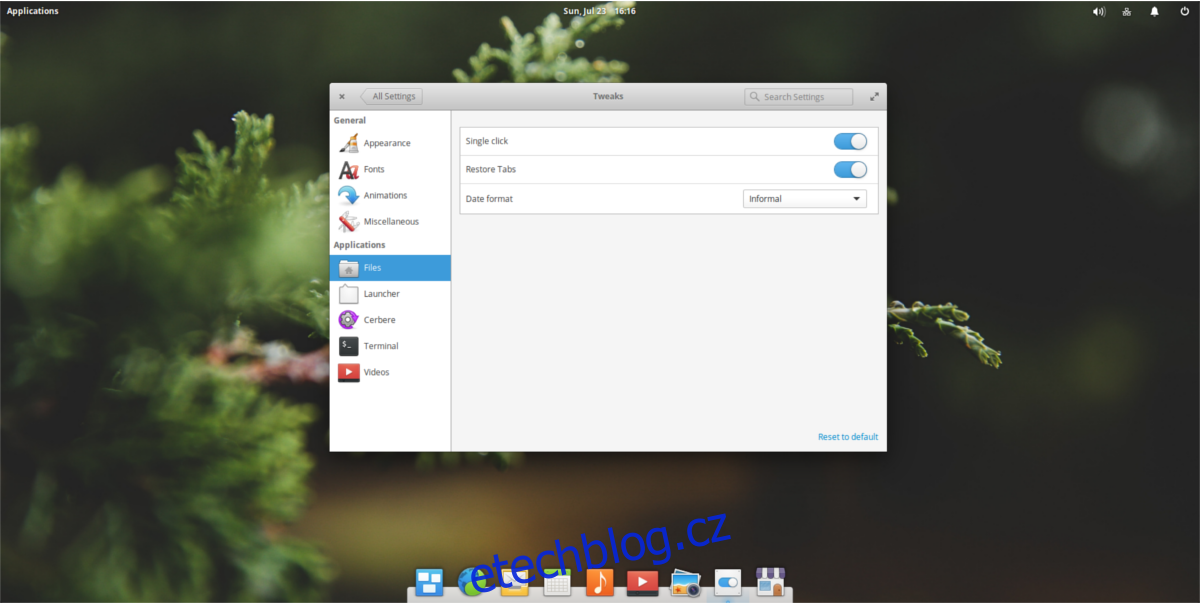
Terminál
Terminál Elementary OS je docela minimální a neumožňuje přizpůsobení. Naštěstí Elementary Tweaks umožňuje uživatelům to změnit.
V části Tweaks vyhledejte Terminál a vyberte jej. V sekci vylepšení Terminál si mohou uživatelé přizpůsobit vše o terminálu od barvy pozadí až po věci jako „přirozené kopírování vložit“ a „upozornění na nebezpečné vložení“.
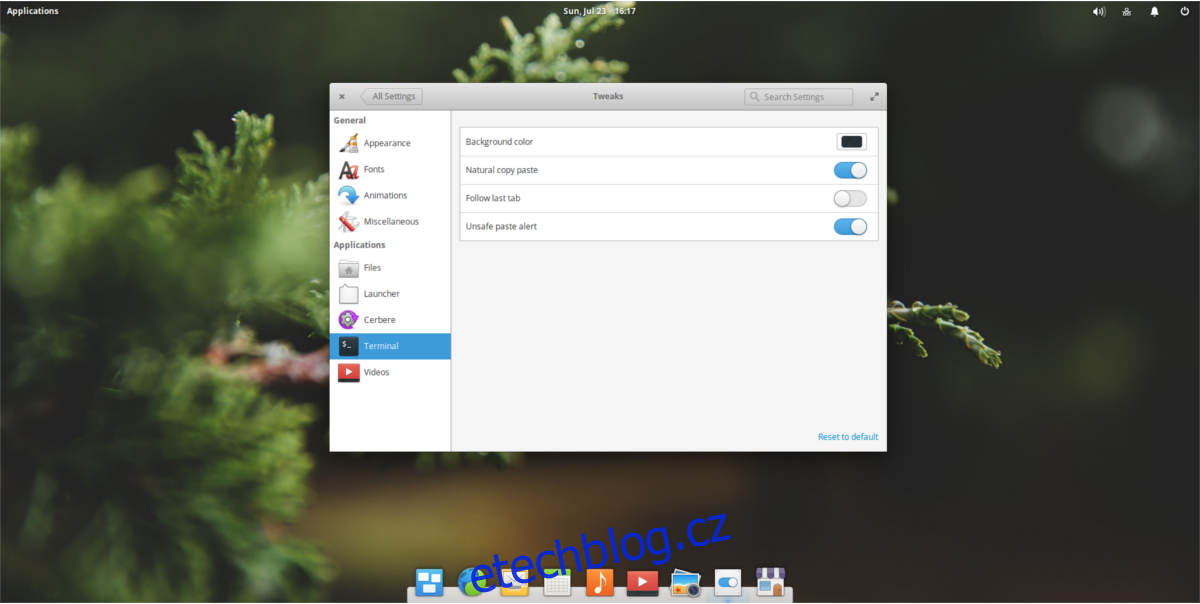
Závěr
Desktopová prostředí, která kladou velký důraz na „vizi“, jsou skvělé projekty, ale berou jednu z hlavních věcí, která je na používání Linuxu skvělá: svobodu úprav.
S Pantheonem uživatelé získají skvělý zážitek, ale tento zážitek je uzamčen. Naštěstí pomocí nástrojů, jako je Elementary tweak, je možné otevřít Pantheon a umožnit uživatelům měnit věci, pokud se tak rozhodnou.